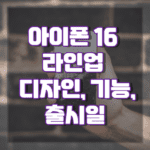많은 사람들이 스마트폰을 사용하며 어디서나 유튜브를 즐기는데, 화면이 꺼진 상태로 오디오만 듣고싶어하는 경우가 종종 있습니다. 이 글에서는 화면이 꺼져 있을 때도 유튜브 오디오를 듣는 몇 가지 방법을 소개합니다.
<글의 목차>
- 갤럭시에서 화면을 끈 상태로 YouTube 재생하기
- 아이폰(iPhone)에서 화면이 꺼진 상태로 YouTube 듣기
- 유튜브 프리미엄 사용하기
- 타사 앱 활용하기
- 화면 절전 모드 설정 변경하기
갤럭시에서 화면을 끈 상태로 YouTube 재생하기
안드로이드 기기에서 Google Chrome 또는 Mozilla Firefox 웹 브라우저를 사용하여 YouTube의 음악이나 팟캐스트를 백그라운드에서 들을 수 있습니다. 이 기능은 Microsoft Edge에서는 제공되지 않습니다.
단계별 안내:
- 웹 브라우저 실행:
- 갤럭시에서 Chrome 또는 Firefox를 실행합니다.
- YouTube.com으로 이동합니다.
- 비디오 재생:
- 듣고 싶은 비디오를 재생합니다.
- 비디오가 재생되면 홈 화면으로 돌아갑니다. 비디오 재생이 멈추더라도 걱정하지 마세요.
- 백그라운드 재생 설정:
- 안드로이드 기기에서 화면 상단에서 아래로 스와이프하여 재생 섹션으로 이동합니다.
- 재생 아이콘을 탭하여 비디오 재생을 다시 시작합니다.
- 화면 끄기:
- 화면을 끄면 비디오가 백그라운드에서 계속 재생됩니다.
이 방법을 사용하면 폰 화면을 계속 켜두지 않고도 YouTube에서 좋아하는 음악이나 오디오를 즐길 수 있습니다. iPhone과 안드로이드 기기에서는 YouTube의 pip 모드를 활용하여 다른 작업을 하면서도 비디오를 시청할 수 있습니다.
아이폰(iPhone)에서 화면이 꺼진 상태로 YouTube 듣기
- Google Chrome 또는 Apple Safari 브라우저를 사용하여 YouTube.com을 열고, 백그라운드에서 듣고 싶은 비디오를 재생합니다.
- 휴대폰 화면을 끄고, 잠금 화면에서 재생 버튼을 누르면 비디오는 없이 소리만 재생되며, 화면이 꺼진 상태에서도 소리가 계속 재생됩니다.
- iPhone의 옆면 버튼을 눌러 화면을 끄고 잠그면, 비디오와 음악 재생이 중지됩니다. 이제 다시 옆면 버튼을 누르면 잠금 화면에서 재생 중이던 비디오의 재생 버튼을 볼 수 있습니다.
위 방법들을 통해 YouTube Premium 구독 없이도 백그라운드에서 YouTube 동영상의 오디오를 재생할 수 있습니다.
유튜브 프리미엄 사용하기
YouTube Premium은 YouTube의 구독 서비스로, 광고 없는 동영상 시청, 백그라운드 재생, YouTube Music Premium 접근 등의 혜택을 제공합니다. 이 서비스는 사용자가 스마트폰 화면을 끈 상태에서도 YouTube 동영상의 오디오를 들을 수 있게 해주는 것을 포함하여 다양한 추가 기능을 제공합니다.
YouTube Premium의 주요 혜택:
- 광고 없는 시청: YouTube Premium 가입자는 YouTube에서 동영상을 시청할 때 광고가 표시되지 않습니다. 이는 YouTube 메인 앱과 YouTube Music, YouTube Kids, YouTube Gaming에서도 마찬가지입니다.
- 백그라운드 재생: 스마트폰이나 태블릿에서 YouTube 앱을 사용할 때 동영상의 오디오를 백그라운드에서 재생할 수 있습니다. 이 기능은 사용자가 다른 앱을 사용하거나 화면을 끈 상태에서도 계속해서 오디오를 들을 수 있게 해줍니다.
- 오프라인 재생: YouTube Premium을 통해 동영상을 모바일 기기에 다운로드하여 인터넷 연결이 없는 상황에서도 시청할 수 있습니다. 다운로드한 동영상은 특정 기간 동안 액세스할 수 있으며, 이 기간은 변경될 수 있습니다.
- YouTube Music Premium 접근: YouTube Premium 구독에는 YouTube Music Premium 서비스도 포함됩니다. 이를 통해 사용자는 광고 없이 음악을 듣고, 백그라운드 재생, 오프라인 재생 등의 기능을 이용할 수 있습니다.
가격:
YouTube Premium의 가격은 국가마다 다를 수 있으며, 일반적으로 한 달 단위로 청구됩니다. 가족 요금제나 학생 할인도 제공될 수 있으므로, 최신 정보는 YouTube의 공식 웹사이트에서 확인하는 것이 좋습니다.
시작 방법:
YouTube Premium에 가입하려면 YouTube 앱이나 웹사이트에서 ‘Premium’ 옵션을 선택하고, 구독 절차를 따르면 됩니다. 일부 지역에서는 무료 체험 기간을 제공하여 서비스를 시험해 볼 수 있습니다.
YouTube Premium은 사용자에게 더 나은 시청 경험을 제공하며, 특히 화면을 끈 상태에서 오디오를 듣고 싶은 사용자에게 유용한 서비스입니다.
타사 앱 활용하기
YouTube 동영상을 화면을 끈 상태로 듣기 위해 서드파티 애플리케이션을 사용하는 방법에 대해 안내드리겠습니다. 다만, 서드파티 앱 사용은 YouTube의 서비스 약관을 위반할 수 있으며, 앱의 안정성이나 보안 문제가 발생할 수 있으니 사용에 주의해 주세요.
안드로이드(Android)용 서드파티 앱:
- NewPipe: 유튜브 동영상을 백그라운드에서 재생하고, 광고를 차단하며, 오프라인 재생도 가능한 앱입니다.
- YMusic: 유튜브 음악을 백그라운드에서 재생하고, 다운로드도 가능한 앱입니다.
- Floating Tube: 유튜브 동영상을 팝업 창으로 재생하는 앱입니다.
아이폰(iPhone)용 서드파티 앱:
아이폰(iOS) 사용자의 경우, 애플의 엄격한 앱 스토어 정책으로 인해 YouTube 동영상을 백그라운드에서 재생할 수 있는 서드파티 앱을 찾기 어렵습니다. 그럼에도 불구하고, 일부 웹 기반 서비스나 단축어 앱을 통해 비슷한 기능을 얻을 수 있는 방법이 있을 수 있습니다.
- Documents by Readdle: 파일 관리 앱으로, 유튜브 동영상을 MP3로 변환하여 백그라운드에서 재생할 수 있습니다.
- Brave: 광고 차단 기능이 있는 브라우저로, 유튜브 웹사이트를 광고 없이 이용할 수 있습니다.
주의 사항
- 타사 앱은 유튜브의 서비스 약관을 위반할 수 있으며, 계정이 차단될 수 있습니다.
- 타사 앱은 안전하지 않을 수 있으며, 개인정보가 유출될 수 있습니다.
- 타사 앱은 유료 버전에서만 모든 기능을 제공할 수 있습니다.
사용 전에 앱의 안전성과 기능을 확인하는 것이 중요합니다.
화면 절전 모드 설정 변경하기
일부 스마트폰에서는 화면 절전 모드의 설정을 변경하여 화면이 꺼진 상태에서도 오디오가 계속 재생되게 할 수 있습니다. 이는 스마트폰에 따라 다를 수 있으니, 기기의 설정 메뉴에서 관련 옵션을 찾아보는 것이 좋습니다.
이렇게 화면이 꺼진 상태로 유튜브를 듣는 방법에는 여러 가지가 있습니다.개인의 니즈와 사용 환경에 맞는 최적의 방법을 선택해 보세요. 유튜브 프리미엄을 구독하면 추가 비용이 발생하지만 가장 안정적이고 간편한 방법입니다. 타사 앱이나 웹 브라우저를 사용하는 방법은 무료이지만, 때때로 오류나 약간의 번거로움이 발생할 수 있습니다. 따라서 자신에게 맞는 방법을 선택하여 편리하게 유튜브 오디오 콘텐츠를 즐겨 보세요.
Apple Music VS Spotify 구매자 가이드